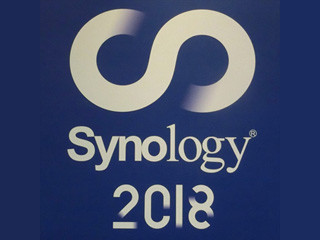バックアップには、いろいろな方法やハードウェアがあります。代表的なものをいくつか紹介します。
・光学メディア
昔はフロッピーディスクなどの磁気メディアが主流でしたが、その座はDVDやブルーレイなどの光学メディアへと移りました。しかし、さらに時代は変わり、最近のPCには光学ドライブを搭載していないモデルも多く、バックアップデバイスとして光学メディアが選ばれることも少なくなりました。
光学メディアのメリットは、単価が低いこと。1枚のメディアごとにその時点でのデータを保存し、それを繰り返すことで、簡単に世代バックアップを実現できます。
例えば、月1回の頻度でバックアップをDVD-Rに保存しておけば、1カ月単位で昔のデータをたどることができます。間違って上書きしてしまったファイルを復元するのにも便利でした。
デメリットは、BD-R DLで50GB、DVD-Rにおいては4.7GBと、動画や画像を大量に扱う現代、光学メディアの容量は圧倒的に少ないこと。また、データにアクセスするたびに、光学ドライブにメディアをセットしなければならないことなどが挙げられます。
・外付けHDD
PCに保存されているデータのバックアップ用途として、最も普及しているのがUSB接続の外付けHDDでしょう。特にストレージが少ないノートPCは、USBコネクタに挿すだけで、TB単位の記憶容量にアクセスできる手軽さが支持を得ています。いまの段階でバックアップ環境を整えていない人が最も導入しやすい製品といえるでしょう。
外付けHDDのメリットは、導入が簡単で比較的安価な点。デメリットとしては、PCに直接接続するため、PCのそばに設置する必要があること、やはりHDDなのでいずれ壊れることを忘れてはいけない点が挙げられます。
・クラウドストレージ
CD-Rドライブが1台ウン万円もした時代に、複数台用意して、せっせとCD-Rにバックアップをとっていた筆者にしてみると、やっとこの時代がきたのかと思わせるクラウドストレージ。
高速なインターネット回線が普及したおかげで、大容量のデータをネットワークの先にあるサーバーに保存するサービスが実用的になりました。OneDriveやDropBox、iCloud Driveなどが代表的なサービスとなります。
メリットは、なんといってもインターネットに接続していれば、どこからでもアクセス可能な点と、PCやスマホなど種類を問わず、複数台のデバイス間でデータを共有できる点です。また、自前で外付けHDDなどのハードウェアを用意しなくていい手軽さもあります。
クラウドストレージサービスの多くは、小容量であれば無料で使用できますが、バックアップ用途としてそれなりの容量を保存しようとすると、月額料金が発生する点に注意です。また、あくまでも事業者が提供するサービスなので、突然のサービス終了やプラン変更などが生じることもあります。
現在のクラウドストレージは、複数のデバイス間で使うアクティブなデータを同期するという利用が主流で、基本的にはバックアップに適した設計ではありません(バックアップ用に使いやすいサービスもあります)。例えば、誤ってファイルを削除したり、間違った内容で上書きしてしまった場合は、クラウドストレージのデータも誤った内容で自動的に「同期」されてしまうので、ファイルの復元が難しくなります。クラウドストレージに限らず、「バックアップ」と「同期」はイコールではないことに注意してください。
・NAS
さて、本連載のコアとなるNASです。正式名称を「Network Attached Storage」といい、文字通りネットワークを介してアクセスするストレージです。
NASのメリットは、ネットワーク経由で接続するので、必ずしもPCのそばに設置する必要がなく、自分のPCをシャットダウンした後も、別のデバイスからアクセス可能なこと。オフィスや家庭内で複数の人が使用するのに適しています。
モデルによっては、LANだけでなくインターネットからもアクセスできるので、外出先でNASに保存してある動画をスマホで観たり、スマホで撮影した写真を自宅のNASに保存したりすることもラクラクです。外付けHDDのように、ノートPCのUSBコネクタにいちいち接続する必要もありません。
複数ベイを搭載したNASはRAID機能など、HDDクラッシュに対する対策もできます。HDDの調子が悪いときに、通知してくれる機能まで搭載されています。
NASのデメリットとしては、外付けHDDに比べて高価であること、設定に少々手間がかかることです。本連載では、NASを使ったバックアップを手軽に行う方法を、できるだけわかりやすく紹介していきます。次回は、もう少し詳しくNASを掘り下げて、「目指したいバックアップ環境」を考えます。






![[CP+] Synology、「Disk Station」シリーズや写真自動整理アプリ「Moments」を紹介](/article/20180305-synology/index_images/index.jpg/iapp)